使用Hexo 搭建 blog过程
教你如何一步一步使用hexo搭建blog。
1. 第一步安装 Node.js
下载地址

选择第一个稳定版一路next,不过在Custom Setup这一步记得选Add to PATH ,这样你就不用自己去配置电脑上环境变量了,完成后win+r,输入node-v,显示版本号则成功。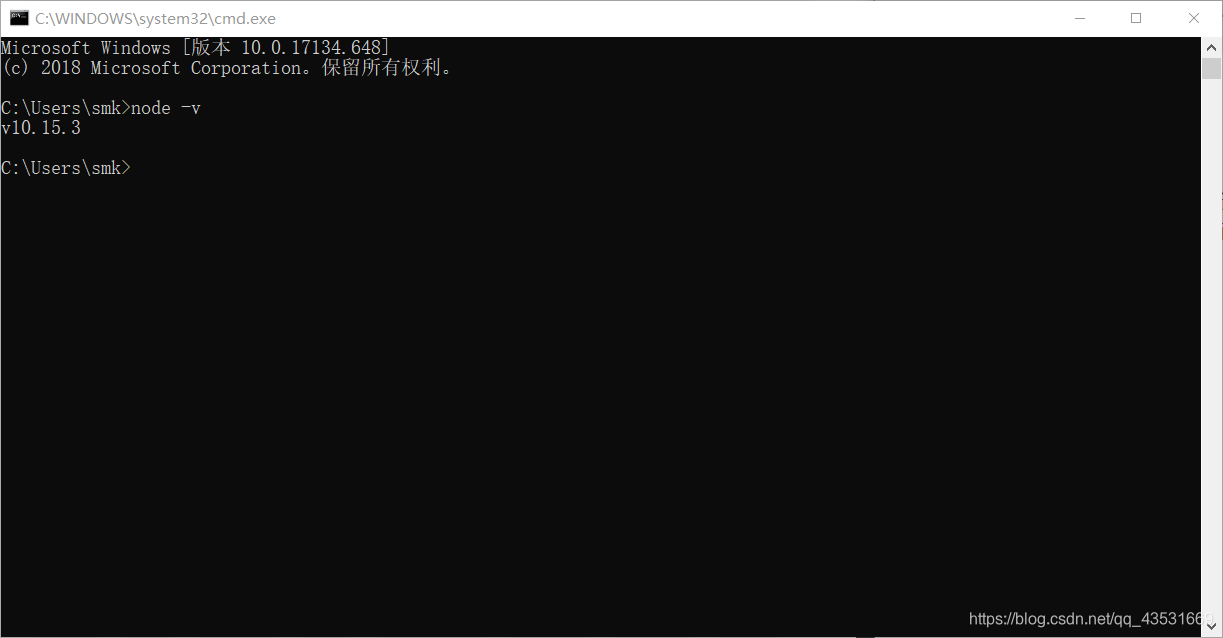 2.Git的安装
2.Git的安装
在浏览器上搜索git for windows,进入官网,点击Dawnload进行下载。或者点击下面这个网址下载
下载地址
安装步骤:一路next到这个页面

选择第二个,然后继续一路next。
3.Hexo的安装
先创建文件夹用来存放,创建了一个名为blog的文件夹。进入该文件夹目录,鼠标右击,选择Git Bash Here进入命令行。

开始安装Hexo,安装命令:
npm install hexo-cli -g
然后初始化
初始化命令:hexo init blog
4.Github的创建
- 注册账号
- 初始设置
- 验证账号
5.Github的配置
- 配置github信息
git config --global user.email "YourEail"
git config --global user.name "YourName"将邮箱和用户名都换成自己的。
- 生成SSH密钥
打开Git Bash Here命令行,输入ssh-keygen -t rsa -C "你的邮箱"然后一直回车到结束,这样就成功在C盘用户个人目录生成了.ssh文件夹。
打开文件复制密钥。 - 登录你的gihub账号
点击Edit profile进入,选择SSH并新建一个SSH Key
6.config.yml文件的配置
打开你的blog项目,修改_config.yml文件的一些配置:
url:https://你的账户名.github.io
deploy:
type: git
repo: https://github.com/你的账户名/你的账户名.github.io.git
branch: master
7.本地预览和上传到Github
在你的blog目录下右键打开git base here
执行以下命令
hexo clean 清除缓存
hexo g 部署到本地
hexo s 打开本地域名
打开浏览器输入:http://localhost:4000 就可以在本地看到新上传的文档。
hexo d即可上传Github同步。





【推荐】国内首个AI IDE,深度理解中文开发场景,立即下载体验Trae
【推荐】编程新体验,更懂你的AI,立即体验豆包MarsCode编程助手
【推荐】抖音旗下AI助手豆包,你的智能百科全书,全免费不限次数
【推荐】轻量又高性能的 SSH 工具 IShell:AI 加持,快人一步
· 无需6万激活码!GitHub神秘组织3小时极速复刻Manus,手把手教你使用OpenManus搭建本
· C#/.NET/.NET Core优秀项目和框架2025年2月简报
· Manus爆火,是硬核还是营销?
· 一文读懂知识蒸馏
· 终于写完轮子一部分:tcp代理 了,记录一下